Visual Studio 2022부터 Visual Studio의 핫 다시 로드 환경은 관리되는 .NET 및 네이티브 C++ 앱 모두에서 작동합니다. 작업 중인 앱 유형에 관계없이 핫 다시 로드의 의도는 편집 간에 가능한 한 많은 앱 다시 시작을 저장하여 앱이 다시 빌드, 다시 시작 및 앱 자체에 있던 이전 위치로 다시 탐색하는 데 소요되는 시간을 줄여 생산성을 높이는 것입니다.
애플리케이션의 코드 파일을 편집하고 실행 중인 애플리케이션(핫 다시 로드이라고도 함)에 코드 변경 내용을 즉시 적용할 수 있도록 하여 생산성을 향상시킵니다. 변경 내용이 적용되면 앱 자체에서(또는 일종의 타이머 등을 통해) 작업을 수행하여 코드를 다시 실행하고 변경 내용을 즉시 확인합니다. 중단점을 통해 앱을 일시 중지할 필요가 없습니다.
핫 다시 로드를 사용하여 실행 중인 코드 업데이트
지원되는 애플리케이션 유형에 따라 프로젝트를 엽니다. .NET 및 C++ 지원되는 애플리케이션을 참조하세요.
F5 또는, 지원되는 경우 Ctrl+F5, 를 사용하여 디버거가 연결된 상태로 앱을 시작하세요.
코드 파일을 열고 코드를 변경합니다.
핫 다시 로드 아이콘의 핫 다시 로드
 단추를 누르거나 alt+F10 누릅니다.
단추를 누르거나 alt+F10 누릅니다.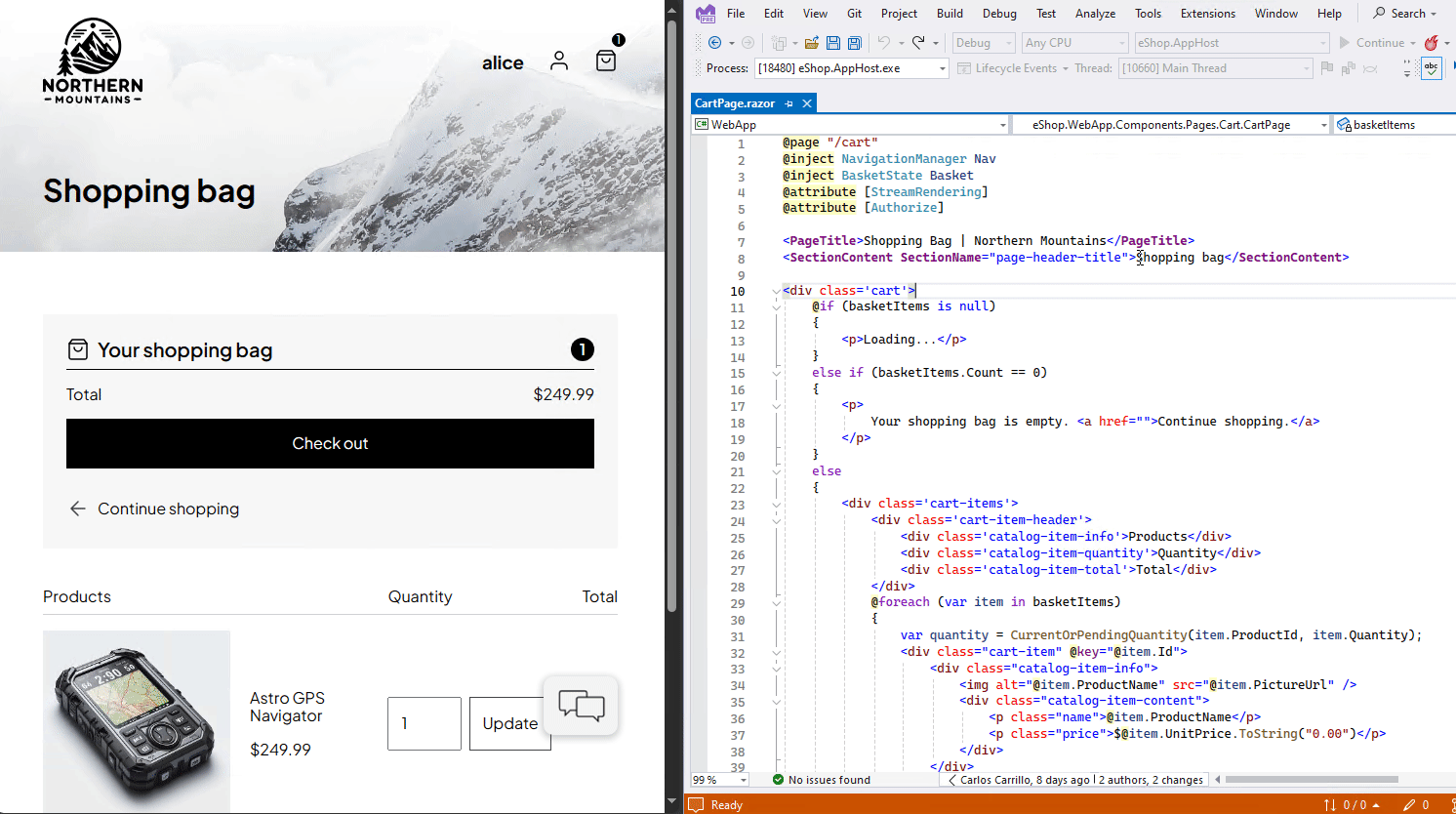
사용자 인터페이스의 변경 내용을 보려면 코드를 다시 실행해야 합니다. 예를 들어, 버튼의 코드 숨김은 반드시 다시 실행되어야 하거나, 주기적으로 타이머를 통해 트리거되는 코드일 수 있습니다. 또 다른 예로 ASP.NET Core는 MetadataUpdateHandler 기능으로 인해 자동 브라우저 새로 고침을 지원합니다.
.NET 애플리케이션 지원
- Visual Studio 2022를 사용하고 디버거사용하여 앱을 시작하는 경우 기본 핫 다시 로드 환경은 대부분의 .NET 앱 및 프레임워크 버전에서 작동합니다. 이 지원에는 .NET Framework, .NET Core 및 .NET 5+가 포함됩니다(해당하는 경우 C# 및 Visual Basic 모두에 대해). 이 시나리오에서는 디버거를 사용하는 경우 핫 리로드를 사용할 수 있다고 가정하고 시도해 보세요.
- Visual Studio 2022를 사용하지만 디버거 사용하지 않는 경우(예: CTRL-F5 사용하여 앱 시작) 대부분의 .NET 6 앱을 대상으로 지정할 때 핫 다시 로드를 사용할 수 있습니다. 이 시나리오에서는 .NET 6+를 대상으로 하지 않는 앱(즉, .NET 5 이하를 대상으로 함)은 "디버거 없음" 시나리오를 지원하지 않으며 디버거를 사용하여 핫 다시 로드 지원을 받아야 합니다.
- .NET 6 이상 앱에서 Visual Studio 2022를 사용하는 경우 대부분의 시나리오는지원됩니다. 이 지원은 앞에서 언급한 새로운 "디버거 없음" 기능으로 제한되지 않습니다. 또한 Blazor 프로젝트를 핫 다시 로드하기 위한 지원, 더 일반적으로 ASP.NET Core 앱에서 Razor 파일 편집, CSS 핫 다시 로드와 같은 다른 새로운 기능도 포함되어 있습니다. .NET 6을 함께 대상으로 하는 Visual Studio 2022 및 앱을 사용하면 가장 강력한 핫 다시 로드 환경을 제공합니다.
다음 표에서는 프로젝트 유형에 따라 디버거 연결(F5)과 디버거 연결 없이 .NET 핫 다시 로드를 지원하는 데 필요한 최소 .NET 버전(Ctrl+F5)을 보여 줍니다. Visual Studio 2022 버전 17.8 이상이 필요합니다.
| 애플리케이션 유형 | F5 | Ctrl+F5 |
MetadataUpdateHandler 지원 |
|---|---|---|---|
| 콘솔 | ✅ | .NET 6 | .NET 6 |
| Linux/macOS에서 실행 (Docker 및 WSL) |
.NET 8 | .NET 6 | .NET 8 |
| Arm64에서 실행 | .NET 7 | .NET 7 | .NET 7 |
| WPF(Windows 프레젠테이션 파운데이션) | ✅ | .NET 6 | .NET 6 |
| WinForms | ✅ | .NET 6 | .NET 6 |
| ASP.NET | ✅ | .NET 6 | .NET 6 |
| Blazor Server | .NET 6 | .NET 6 | .NET 6 |
| Blazor 웹어셈블리 | .NET 6 | .NET 6 | .NET 6 |
| 마우이 (WinUI/Android/iOS) |
.NET 6 | -- | -- |
핫 다시 로드를 사용하여 수 있는 편집 유형은 애플리케이션을 시작하는 데 사용한 메서드(F5 또는 Ctrl+F5)가 아니라 런타임 및 컴파일러 버전에 따라 결정됩니다.
다음 섹션에서는 추가 세부 정보를 제공합니다.
.NET Framework 애플리케이션 지원
Visual Studio 2022를 사용하고 디버거로 앱을 시작하는 경우 기본 핫 다시 로드 환경은 대부분의 .NET 앱 및 프레임워크 버전에서 작동합니다. 이 지원에는 .NET Framework, .NET Core 및 .NET 5+가 포함됩니다(해당하는 경우 C# 및 Visual Basic 모두에 대해). 이 시나리오에서는 디버거를 사용하는 경우 핫 리로드를 사용할 수 있다고 가정하고 시도해 보세요.
C++ 애플리케이션 지원
Visual Studio 2022를 사용하고 디버거로 앱을 시작하는 경우 핫 다시 로드 단추를 사용하여 디버거(F5)에서 실행할 때 네이티브 C++ 애플리케이션을 핫 다시 로드할 수 있습니다. 핫 다시 로드는 CMake 및 OpenFolder 프로젝트를 사용하여 빌드된 앱에도 지원됩니다.
프로젝트가 핫 다시 로드를 지원하려면 다음 옵션 집합이 필요합니다.
- 프로젝트 > 속성 > C/C++ > 일반 >디버그 정보 형식 "편집하고 계속하기 위한 프로그램 데이터베이스
/ZI"로 설정해야 합니다. - Project > 속성 > 링커 > 일반 >증분 연결 사용 "예
/INCREMENTAL"로 설정해야 합니다.
지원되는 편집 내용은 C++ 지원 코드 변경참조하세요.
Visual Studio 2022에서 디버거를 사용할 때 .NET 또는 .NET Framework 앱을 이용하는 경우
Visual Studio 2022를 사용하고 디버거로 앱을 시작하는 경우 핫 다시 로드는 대부분의 앱 프레임워크에서 작동합니다.
.NET이 있고 Visual Studio 관리 디버거를 사용하는 모든 곳에서 기본 핫 다시 로드 지원을 받아야 합니다. 이 사실은 Azure Functions와 같은 프로젝트도 이 시나리오에서 잘 작동한다는 것을 의미합니다.
메모
기본적으로 일부 프로젝트는 핫 다시 로드를 지원하지 않는 혼합 모드 디버깅을 사용합니다. 프로젝트 > 속성 > 디버그 > 디버그 시작 프로필 열기 UI > 네이티브 코드 디버깅 false로 설정하여 프로젝트 설정에서 이 설정을 수정할 수 있습니다.
.NET 앱이 있지만 디버거를 사용하지 않는 Visual Studio 2022
대부분의 .NET 6 이상 앱을 대상으로 하는 경우 디버거 없이 핫 다시 로드를 사용할 수 있습니다.
이 기능은 .NET 6 이상에서만 사용할 수 있습니다. .NET 6 이상(즉, .NET 5 이하를 대상으로 함)을 대상으로 하지 않는 앱은 "디버거 없음" 시나리오를 지원하지 않으며 디버거를 사용하여 핫 다시 로드 기능에 액세스해야 합니다.
또한 현재 모든 프로젝트 형식이 "디버거 없음" 시나리오를 지원하지는 않습니다. .NET 애플리케이션에 대한지원을 참조하세요.
.NET 6+ 앱이 있는 Visual Studio 2022
Visual Studio 2022를 모두 사용하고 .NET 6+를 대상으로 하는 앱에서 작업하는 경우 가장 세련되고 지원되는 핫 다시 로드 환경의 이점을 얻을 수 있습니다.
이 시나리오에서 지원되는 사항:
- Blazor 애플리케이션(서버 및 웹어셈블리)
- Blazor 및 일반 ASP.NET Core 웹 사이트에서 Razor 파일 편집
- CSS 핫 리로드
- XAML 실시간 다시 로드
- 디버거 없이 앱을 실행할 때 핫 다시 로드 지원(앞에서 자세히 설명한 대로)
.NET 6+를 대상으로 하는 경우 예정된 Visual Studio 2022 업데이트 및 .NET 기능 밴드 및 주요 릴리스에서 계속 개선됩니다.
지원되는 ASP.NET 핵심 시나리오
기본 핫 다시 로드 환경은 많은 ASP.NET 시나리오에서 지원됩니다. 가장 널리 사용할 수 있는 기능은 대부분의 웹 애플리케이션 유형에 대한 코드 숨김 및 기타 .NET 클래스 파일을 변경하는 기능입니다. 이 기능은 Visual Studio 디버거를 사용하는 동안 작동하며 이전에 핫 다시 로드를 사용할 수 있었던 모든 위치에 있습니다. .NET 핫 다시 로드 지원에 대한 보다 구체적인 지침은 ASP.NET Core을 참조하세요.
.NET 6+를 대상으로 하는 ASP.NET Core 개발자의 경우 하위 버전의 .NET에는 사용할 수 없는 추가 기능이 있습니다. 이러한 기능은 다음과 같습니다.
- CSHTML: Razor CSHTML 파일 편집은 다양한 방식의 수정 작업을 지원합니다.
- 브라우저 새로 고침: Razor 파일을 편집할 때 디버깅 중인 웹 브라우저에서 변경 사항이 자동으로 새로 고쳐집니다. 이 기능은 이전에 디버거 없이 앱을 시작할 때만 사용할 수 있었습니다.
- CSS 핫 다시 로드: 앱이 실행되는 동안 CSS 파일을 변경할 수 있으며 입력할 때 변경 내용이 실행 중인 앱에 즉시 적용됩니다.
- 디버거 없음: Visual Studio를 사용하여 디버거(CTRL-F5) 없이 웹앱을 시작할 때 핫 다시 로드 지원을 받습니다.
지원되는 .NET 변경 내용
.NET 핫 다시 로드 환경은 디버거 및 C# 컴파일러(Roslyn)를 통해 제공됩니다. Roslyn에서 지원되는 편집 및 지원되는 코드 변경(C# 및 VB) 현재 지원되는 편집 유형과 향후 향상된 기능을 나열합니다.
지원되는 .NET Framework 변경 내용
.NET 핫 다시 로드 환경은 디버거 및 C# 컴파일러에서 구동됩니다. 지원되는 코드 변경(C# 및 VB) 현재 지원되는 편집 유형과 향후 향상된 기능을 나열합니다.
지원되지 않는 .NET 및 .NET Framework 프로젝트
일부 프로젝트 구성에서는 핫 다시 로드를 사용할 수 없습니다.
- 디버거 없이 Visual Studio를 사용하는 경우 핫 다시 로드는 .NET 6+를 대상으로 하는 .NET 앱에 대해서만 작동합니다.
- Visual Studio 디버거를 사용하여 앱을 실행하지만 설정에서
Enable Hot Reload and Edit and Continue when debugging사용하지 않도록 설정한 경우 핫 다시 로드가 지원되지 않습니다. - 릴리스 또는 사용자 지정 빌드 구성은 지원되지 않습니다. 프로젝트에서
Debug빌드 구성을 사용해야 합니다. - F# 또는 .NET 네이티브 프로젝트를 대상으로 하는 경우
- 일부 시작 또는 컴파일 최적화는 .NET 핫 다시 로드에서 지원되지 않습니다. 예를 들어 프로젝트의 디버그 프로필이 다음과 같은 방식으로 구성된 경우 .NET 핫 다시 로드는 지원되지 않습니다.
-
트리밍 프로젝트에 사용할 수 있습니다. 예를 들어 디버그 프로필에 대한 프로젝트 파일에서
PublishTrimmedTrue로 설정된 경우에는 지원되지 않습니다. -
ReadyToRun 프로젝트에 사용할 수 있습니다. 예를 들어 디버그 프로필에 대한 프로젝트 파일에서
PublishReadyToRunTrue로 설정된 경우에는 지원되지 않습니다.
-
트리밍 프로젝트에 사용할 수 있습니다. 예를 들어 디버그 프로필에 대한 프로젝트 파일에서
자세한 내용은 지원되지 않는 시나리오 참조하세요.
F#에 대해 핫 리로드가 지원되지 않음
F# 코드를 디버그할 때 핫 다시 로드 또는 편집하며 계속하기는 지원되지 않습니다. F# 코드 편집은 디버깅 세션 중에 가능하지만 피해야 합니다. 디버깅 세션 중에는 코드 변경 내용이 적용되지 않습니다. 따라서 디버그하는 동안 F# 코드를 편집하면 디버그되는 코드와 일치하지 않는 소스 코드가 생성됩니다.
핫 리로드의 구성
핫 리로드를 활성화하거나 비활성화하거나 구성하려면 편집 및 계속 구성하기를 참조하세요.
경고 메시지
다음 대화 상자가 표시되면 핫 다시 로드를 다시 시작하지 않고 현재 편집 내용을 적용할 수 없습니다. 앱을 다시 빌드하고 변경 내용을 적용(다시 시작)하거나 편집을 계속하도록 선택할 수 있습니다. 다시 빌드하면 모든 애플리케이션 상태가 손실됩니다. 편집을 계속하는 경우 추가 변경 또는 수정으로 인해 핫 다시 로드가 다시 작동할 수 있습니다.
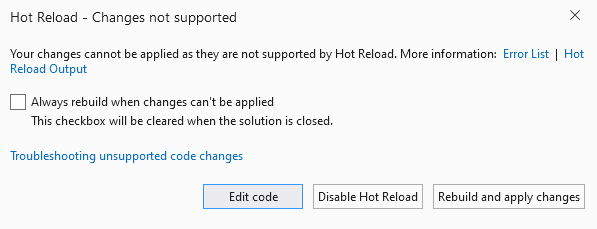 스크린샷
스크린샷
대화 상자에서 옵션을 적용할 수 없는 경우 Always Rebuild를 선택하면 현재 Visual Studio 세션에서 대화 상자가 다시 표시되지 않으며, Visual Studio는 대화 상자를 표시하는 대신 자동으로 다시 빌드 및 다시 로드됩니다.
문제 해결
핫 리로드 세션에 대한 자세한 진단 정보는 핫 리로드 출력 창을 확인하는 것이 매우 권장됩니다.
.NET Core에서 응답 압축을 사용하는 경우 응답 압축대한 정보를 참조하세요.
관련 콘텐츠
- 편집하고 계속하기 (C#)
- 편집하고 계속하기 (C++)
- 편집 및 계속 편집 구성